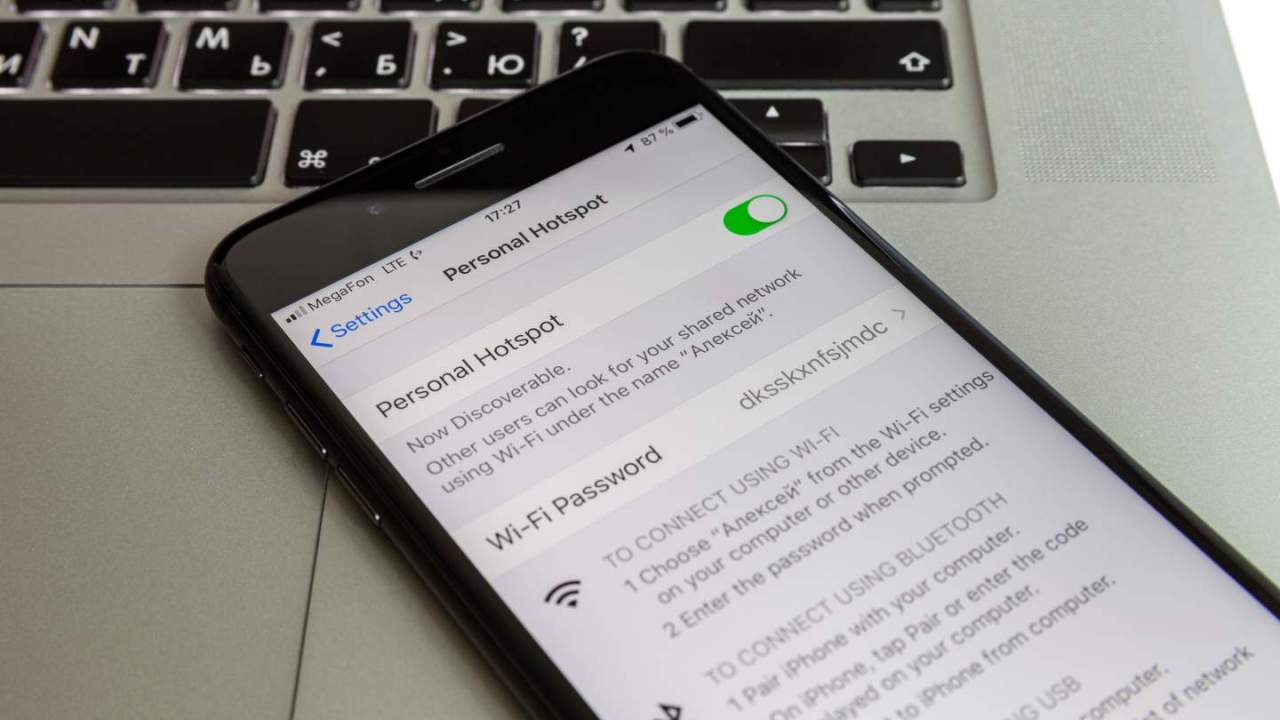Como usar seu iPhone como um ponto de acesso
A linha de iPhones da Apple é uma das famílias de smartphones mais populares do mercado e sempre ganha elogios por seu desempenho. Os processadores caseiros da série A da Apple oferecem desempenho líder do setor, o que torna o iPhone uma potência absoluta. Modelos recentes adicionaram 5G, fornecendo conectividade de dados de alta velocidade para complementar as capacidades de processamento do iPhone.
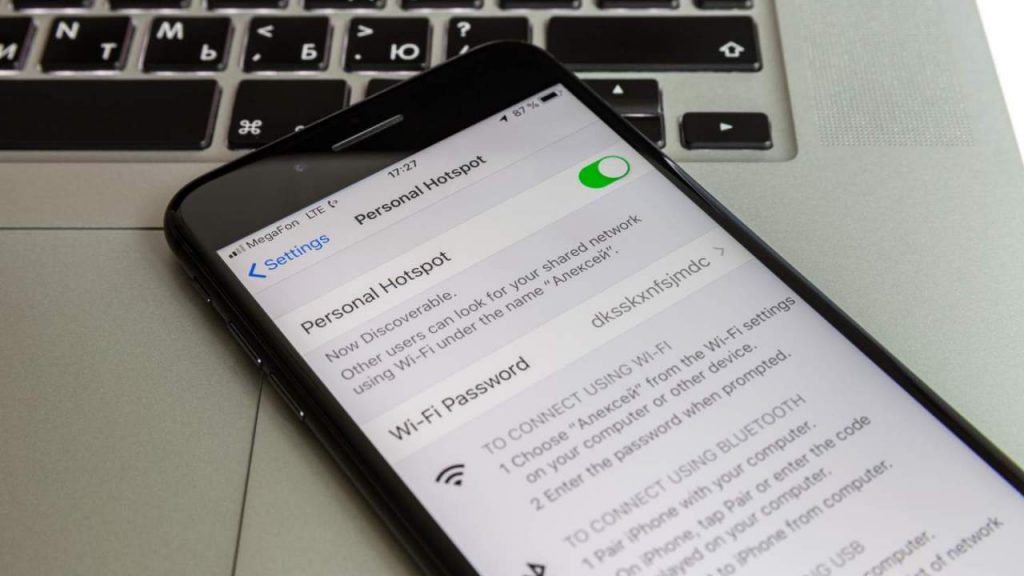
Uma omissão perceptível da linha de produtos da Apple, no entanto, é um Mac equipado com celular. Enquanto vários laptops oferecem a capacidade de instalar um cartão SIM há anos, a Apple nunca ofereceu um Mac com essa capacidade. O mais próximo que ele chegou foi um iPad equipado com celular, mas ainda está muito longe de um Mac completo.
Felizmente, é extremamente fácil usar seu iPhone como um ponto de acesso para o seu Mac – ou qualquer outro dispositivo – dando a você a capacidade de acessar a Internet no seu Mac em qualquer lugar que seu iPhone tenha serviço.
Usando seu iPhone como um ponto de acesso
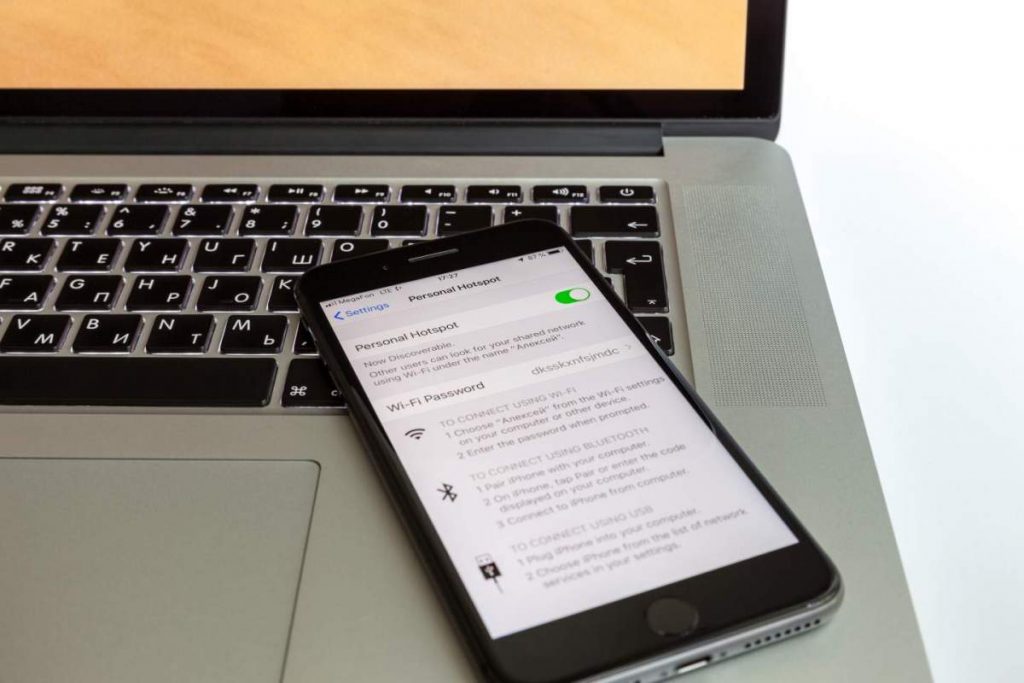
Usar seu iPhone como um ponto de acesso basicamente significa que você o está usando como um modem sem fio para o seu Mac, assim como o seu roteador Wi-Fi em casa. Como resultado, existem semelhanças entre conectar seu Mac ao iPhone e conectá-lo a um roteador Wi-Fi padrão.
Para usar seu iPhone como um ponto de acesso, vá para o aplicativo Ajustes e selecione “Ponto de acesso pessoal”.
Alterne o controle deslizante ao lado de “Permitir que outros participem” para a posição Ativado.
O iOS cria uma senha padrão que os dispositivos normalmente devem usar para acessar o hotspot do seu iPhone. Se desejar alterar isso, toque no campo da senha e insira a senha de sua escolha.
Se você tiver o Compartilhamento Familiar habilitado em sua conta iCloud, você pode permitir que membros da família se conectem ao seu telefone sem uma senha (via Apple ). Para fazer isso, toque no botão “Compartilhamento de família”, certifique-se de que o botão de alternância esteja ativado e selecione qual membro da família poderá ingressar automaticamente.
Assim que as configurações do ponto de acesso estiverem habilitadas, clique no ícone de Wi-Fi do seu computador, selecione o seu iPhone na lista de redes disponíveis e insira a senha que você selecionou.